エラー0xC00DB3B2を修正する方法
何人かのWindows10ユーザーが、突然0xc00db3b2エラーコードを受け取ったと報告しています。 映画とテレビで動画を再生しようとしたとき アプリ。ほとんどの場合、影響を受けるユーザーは、最近のWindowsUpdateの後に問題が発生し始めたと報告しています。この問題はWindows10に限定されているようで、360度動画を含むすべての種類の動画に影響しているようです。
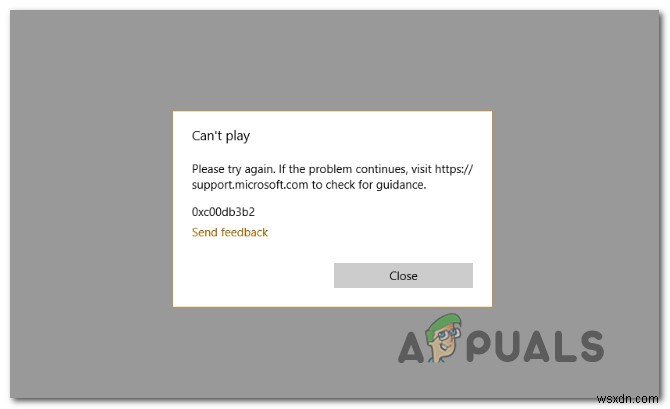
エラーコード0xc00db3b2の原因は何ですか?
このエラーコードを修正するために一般的に使用されているさまざまなユーザーレポートと修復戦略を調べて、この特定の問題を調査しました。結局のところ、エラーコード0xc00db3b2をトリガーする可能性のあるいくつかの異なる潜在的なシナリオがあります :
- HEVCビデオ拡張機能がインストールされていません –ほとんどの場合、この特定の問題は、ハイエンド構成で特定の固有のビデオ形式を再生するために必要な拡張機能がマシンにインストールされていないために発生します。この場合、MicrosoftStoreからHEVCビデオ拡張アプリをインストールすることで問題を解決できるはずです。
- HEVCビデオ拡張機能が正しく機能していません –別のもっともらしいシナリオは、HEVCビデオ拡張機能がインストールされているが、ある種のファイル破損またはグリッチのいずれかによって影響を受けたというものです。このシナリオが当てはまる場合は、HEVCビデオ拡張アプリをリセットすることで問題を解決できるはずです。
- 映画とテレビのアプリに破損したデータが含まれています –特定の条件下では、この問題は、Movie&TVアプリが特定のビデオファイルを再生するときに必要なコーデックを処理する方法との不整合が原因で発生する可能性があります。この場合、Movies&TVアプリをリセットすることでエラーを修正できます。
方法1:HEVCビデオ拡張機能のインストール/再インストール
エラーコード0xc00db3b2に遭遇したユーザーの大多数 MicrosoftStoreからHEVCVideoExtensionsアプリをインストールまたは再インストールすることで、問題を解決できました。この拡張機能は、Intel第7世代および4kサポートを備えた新しいGPUを含む最新のハードウェア機能を利用するように設計されています。
しかし、結局のところ、特定の種類のビデオコンテンツでは、意図したとおりに機能するために、この拡張機能をインストールする必要があります。これに加えて、このHEVC拡張機能の動作には一定の矛盾があります。グリッチが発生する可能性があるため、すでにインストールされている場合は、問題を解決するために再インストールする必要があります。影響を受ける複数のユーザーは、この手順が問題の解決に役立つことを確認しています。
通常HEVCビデオ拡張アプリを必要とするタイプのコンテンツで問題が発生した場合は、以下の手順に従ってMicrosoftStoreアプリをインストールまたは再インストールしてください。
- すでにHEVCビデオ拡張機能をお持ちの場合 アプリがインストールされたら、Windowsキー+Rを押します [実行]ダイアログボックスを開きます。次に、「 ms-settings:appsfeatures」と入力します Enterを押します アプリと機能を開くには 設定のツール アプリ。
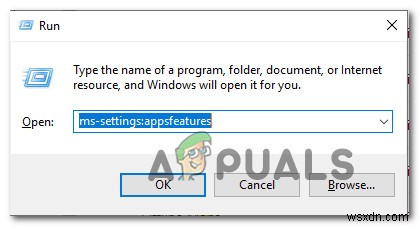
注 :HEVCビデオ拡張アプリがインストールされていない場合は、直接手順4に進みます。
- アプリと機能にアクセスしたら タブをクリックし、アプリケーションのリストを下にスクロールして、HEVCビデオ拡張機能を見つけます。 アプリ。
- 表示されたら、一度クリックしてからアンインストールをクリックします。 新しく表示されたコンテキストメニューから。
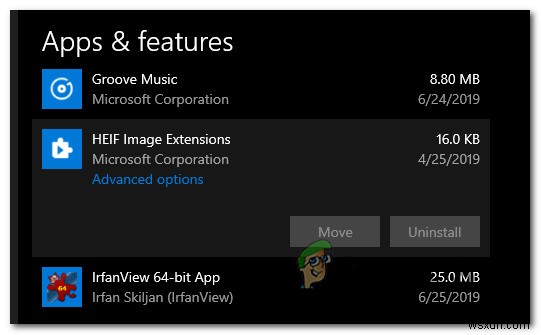
- Windowsキー+Rを押します 実行を開くには ダイアログボックス。次に、「ms-windows-store://home」と入力します Enterを押します ホームを開くには MicrosoftStoreのページ。
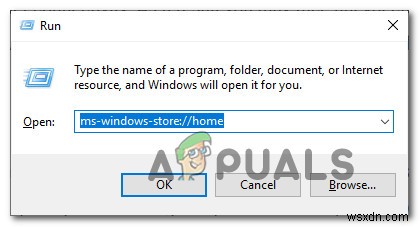
- Microsoftストアに入ったら、右上隅にある検索機能を使用して、HEVCビデオ拡張機能を検索します。 。
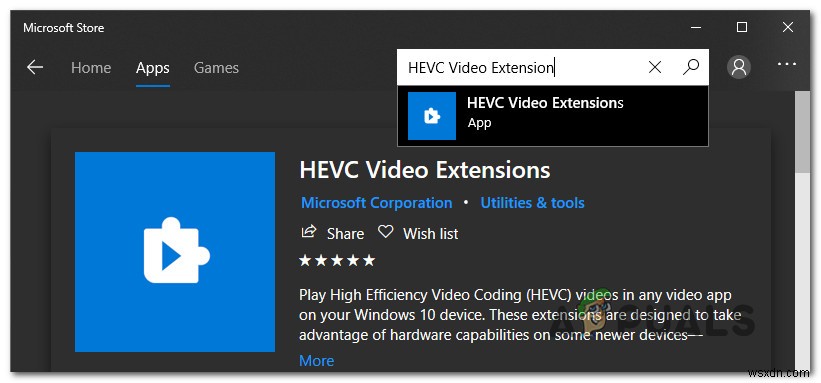
注: このリンクから直接ブラウザからダウンロードすることもできます(ここ)
- 次の画面で、取得をクリックします アプリケーションをインストールし、プロセスが完了するのを待ちます。
- アプリケーションがインストールされたら、コンピュータを再起動して、次回のシステム起動時に問題が解決するかどうかを確認します。
この方法が当てはまらない場合、または問題が解決しない場合は、以下の次の方法に進んでください。
方法2:HEVCビデオ拡張機能をリセットする
影響を受けた数人のユーザーが、HEVCビデオ拡張機能の詳細設定にアクセスすることで問題を解決できたと報告しています。 リセットを実行しました。これは方法1ほど効果的ではありませんが、再インストールを避けたいユーザーにとっては、より簡単で邪魔にならない修正です。
アプリと機能の画面を使用してHEVCビデオ拡張機能をリセットするためのクイックガイドは次のとおりです。
- まず、Windowsキー+Rを押します。 [実行]ダイアログボックスを開きます。次に、「 ms-settings:appsfeatures」と入力します Enterを押します キー アプリと機能を開くには 設定のタブ アプリ。
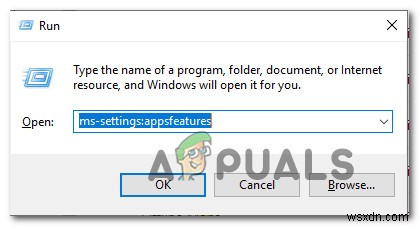
- アプリと機能にアクセスしたら 画面で、利用可能なアプリのリストを下にスクロールして、 HEVCVideoExtensionを見つけます。
- 表示されたら、一度クリックしてから、詳細オプションをクリックします。 ( Microsoft Corporation )
- 詳細オプションの内部 HEVCビデオ拡張機能の画面、 リセットまで下にスクロールします タブをクリックし、リセットをクリックします。
- [リセット]をクリックします もう一度確認プロンプトでプロセスを開始します。
- プロセスが完了したら、コンピュータを再起動し、次のシステムの起動が完了したら問題が解決するかどうかを確認します。

それでも問題が発生する場合は、以下の次の方法に進んでください。
方法3:映画とテレビのアプリをリセットする
結局のところ、エラーコード0xc00db3b2 映画とテレビ内の一部の破損した要素が原因でエラーが発生することもあります アプリフォルダ。影響を受けた何人かのユーザーは、アプリと機能にアクセスするだけで、問題を完全に修正することができました。 メニューを表示し、アプリケーションを初めて起動したかのようにリセットします。
エラーコード0xc00db3b2:を解決するためにMovies&TVアプリをリセットする方法のクイックガイドは次のとおりです。
- Windowsキー+Rを押します 実行を開くには ダイアログウィンドウ。次に、「 ms-settings:appsfeatures」を入力または貼り付けます Enterを押します キー アプリと機能を開くには 設定のタブ アプリ
- アプリと機能にアクセスしたとき 画面で、利用可能なアプリのリストを下にスクロールして、映画とテレビのアプリを見つけます。
- 見つけたら、一度クリックしてから、詳細オプションをクリックします。 ( Microsoft Corporation )
- 詳細オプションの内部 映画とテレビの画面 リセットまで下にスクロールします タブをクリックし、リセットをクリックします。
- [リセット]をクリックします もう一度確認プロンプトでプロセスを開始します。
- プロセスが完了したら、コンピュータを再起動し、次のシステムの起動が完了したら問題が解決するかどうかを確認します。

-
Windows 10 で 0xc10100be ビデオ エラーを修正する方法
Windows 10 でビデオを見ているときに、ビデオの再生エラーが発生したことがありますか? 0xc10100be ビデオ エラーは非常に一般的であり、互換性のないファイル拡張子、破損したビデオ ファイル、サポートされているコーデックの欠如、またはデバイス上のウイルスまたはマルウェアの存在が原因で発生します。 そのため、Windows デバイスでビデオを再生しようとしていて、メディア プレーヤーがファイル拡張子を認識しない場合は常に、ビデオ エラーがポップアップ表示され、再生が中断されます。再生しようとしているファイルが破損しているか、ウイルスやマルウェアに感染している場合にも、0xc10
-
PC でのビデオ再生エラーと問題の修正方法
誰もがスムーズなビデオ再生を望んでいますが、中にはあなたの体験を台無しにしてしまうものもあります。ビデオ再生エラーは、さまざまな形で現れる可能性があります。ビデオを再生できない場合や、ビデオのちらつき、再生中のオーディオと同期していないビデオ、途切れ途切れのビデオ再生などの問題が発生する可能性があります。この投稿では、さまざまな修正方法を見ていきます。問題。 先に進む前に、このシナリオを検討してください – ビデオを再生できない場合は、誤って PC からビデオを削除した可能性があります。その場合、希望を失う必要はありません。手遅れでなければ、ビデオ リカバリ ツールがまさにあなたが探していた
